Excel表格中计算所占百分比的方法教程
时间:2023-04-26 09:55:43作者:极光下载站人气:225
excel表格是一款非常好用的数据处理软件,很多小伙伴都在使用,在其中我们可以轻松编辑和处理数据内容,实现各种专业化的数据编辑处理。如果我们希望在Excel表格中计算数据所占的百分比,小伙伴们知道具体该如何进行操作吗,其实操作方法是非常简单的。我们只需要进行几个非常简单的操作步骤,就可以轻松实现想要的操作结果了。小伙伴们可以打开自己的Excel表格后跟着下面的图文步骤一起动手操作起来,看看具体的计算结果。接下来,小编就来和小伙伴们分享具体的操作步骤了,有需要或者是有兴趣了解的小伙伴们快来和小编一起往下看看吧!
操作步骤
第一步:双击打开需要计算百分比的Excel表格,按Ctrl加空格键切换到英文输入法;
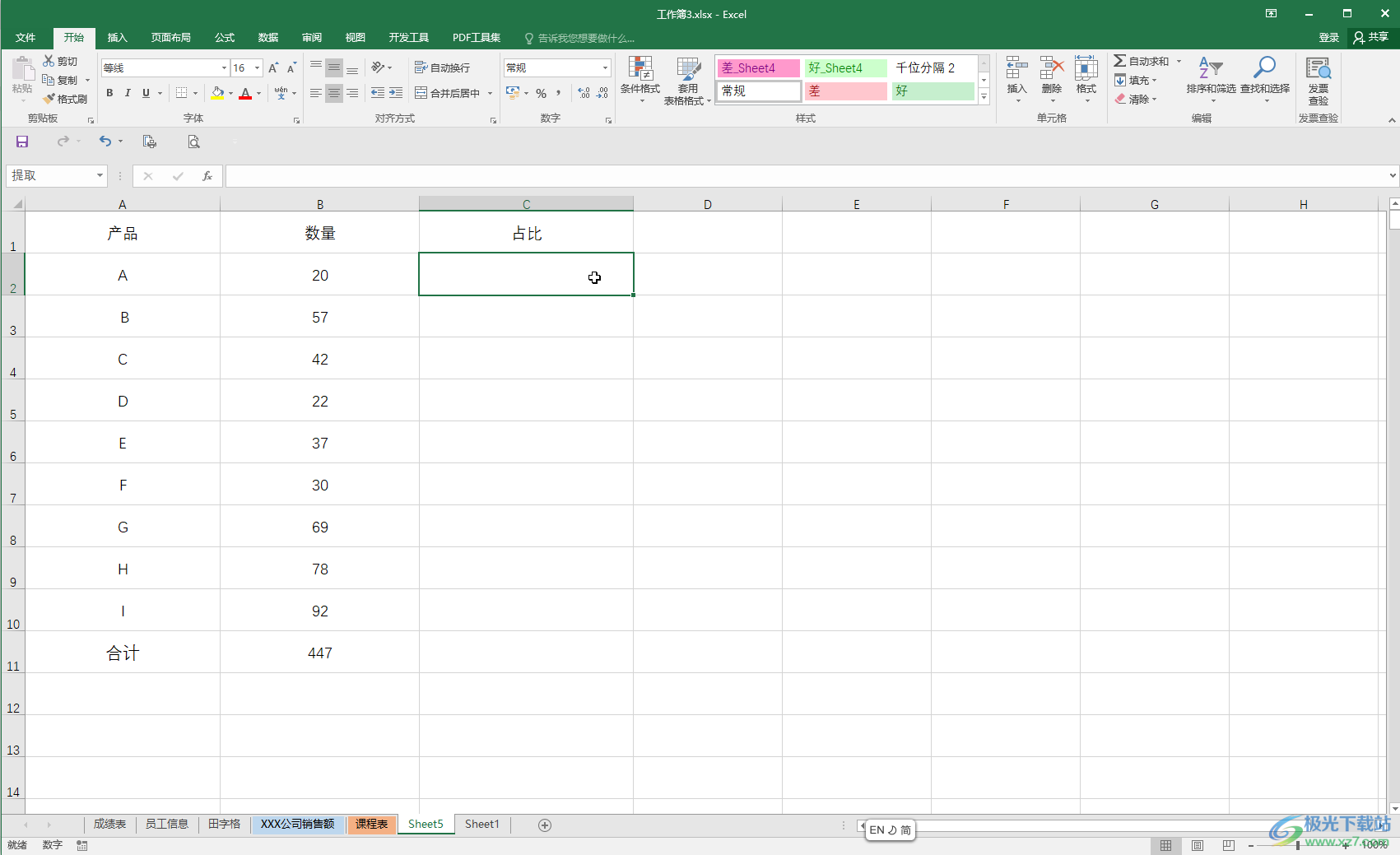
第二步:输入=,然后点点击一下需要计算所占百分比的单元格,接着输入除号/,然后点击数据组的求和结果,接着按一下F4键(有的小伙伴的电脑需要同时按Fn+F4键)进行绝对引用,方便后续批量计算其他单元格的占比,按了之后可以看到在行和列号处出现$符号;
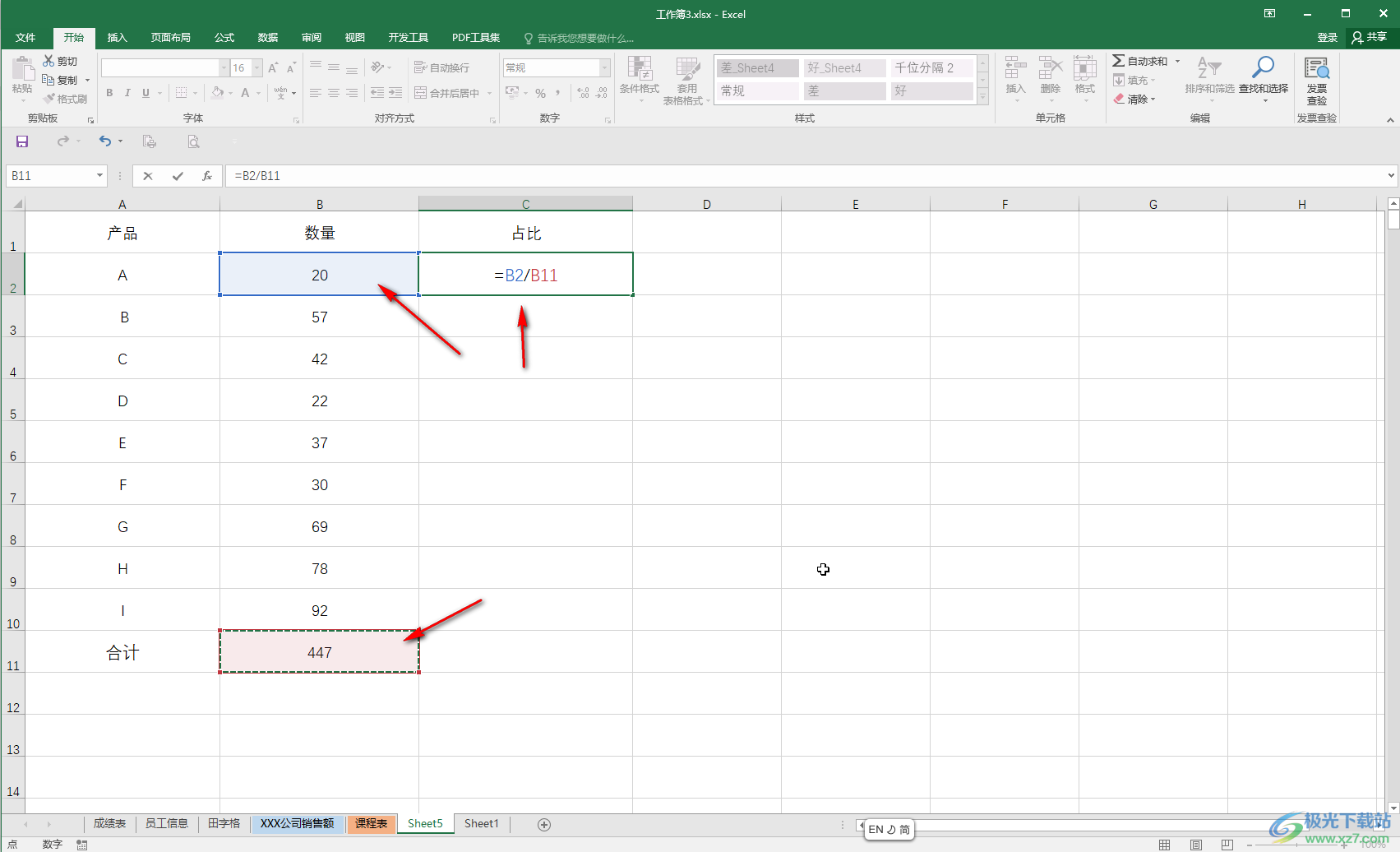
第三步:按enter键就可以得到计算结果了,选中该结果单元格,按Ctrl+1键,或者右键点击后选择“设置单元格格式”;
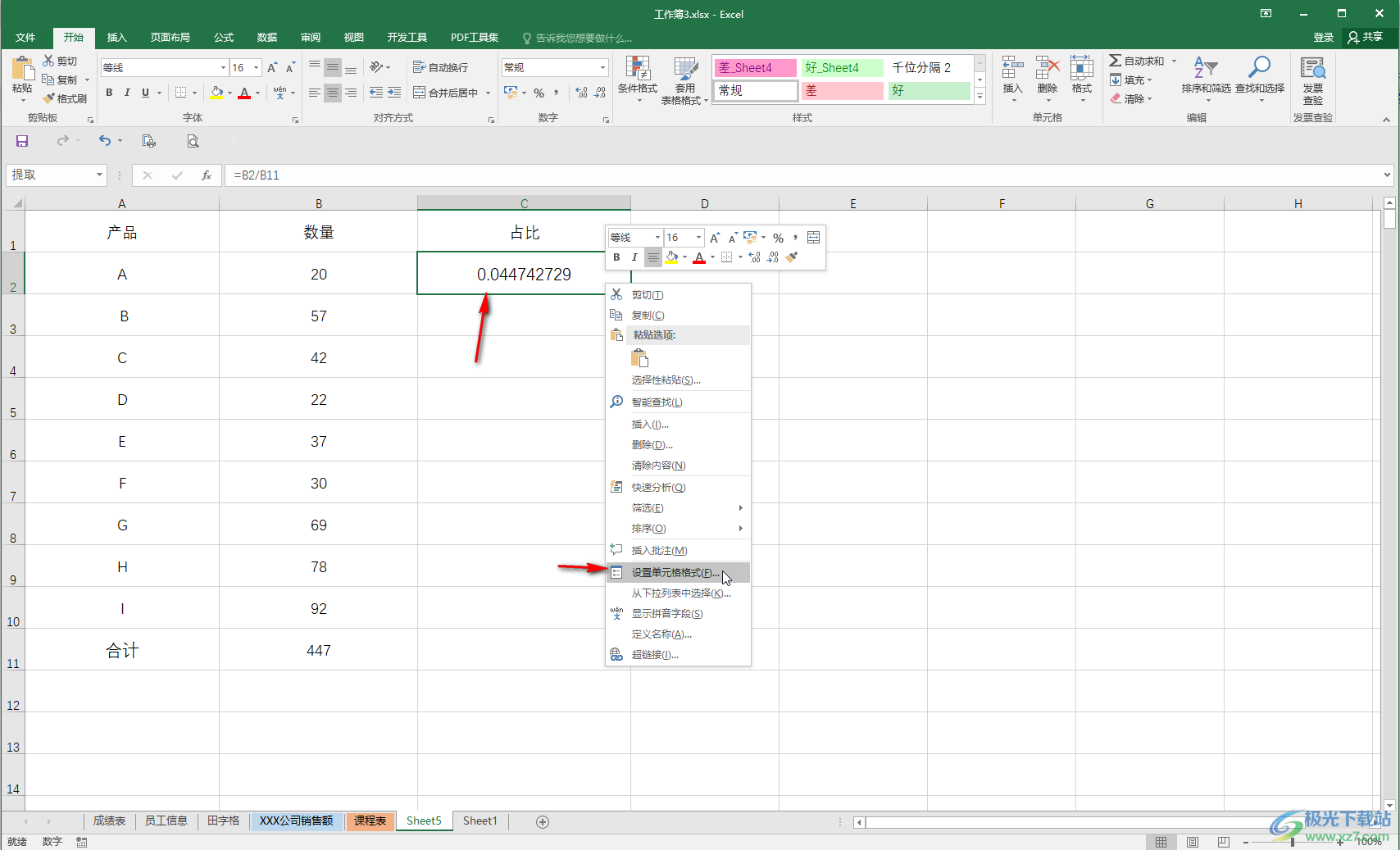
第四步:在窗口中点击切换到“数字”栏,点击选择“百分比”,设置需要的小数位数并确定;
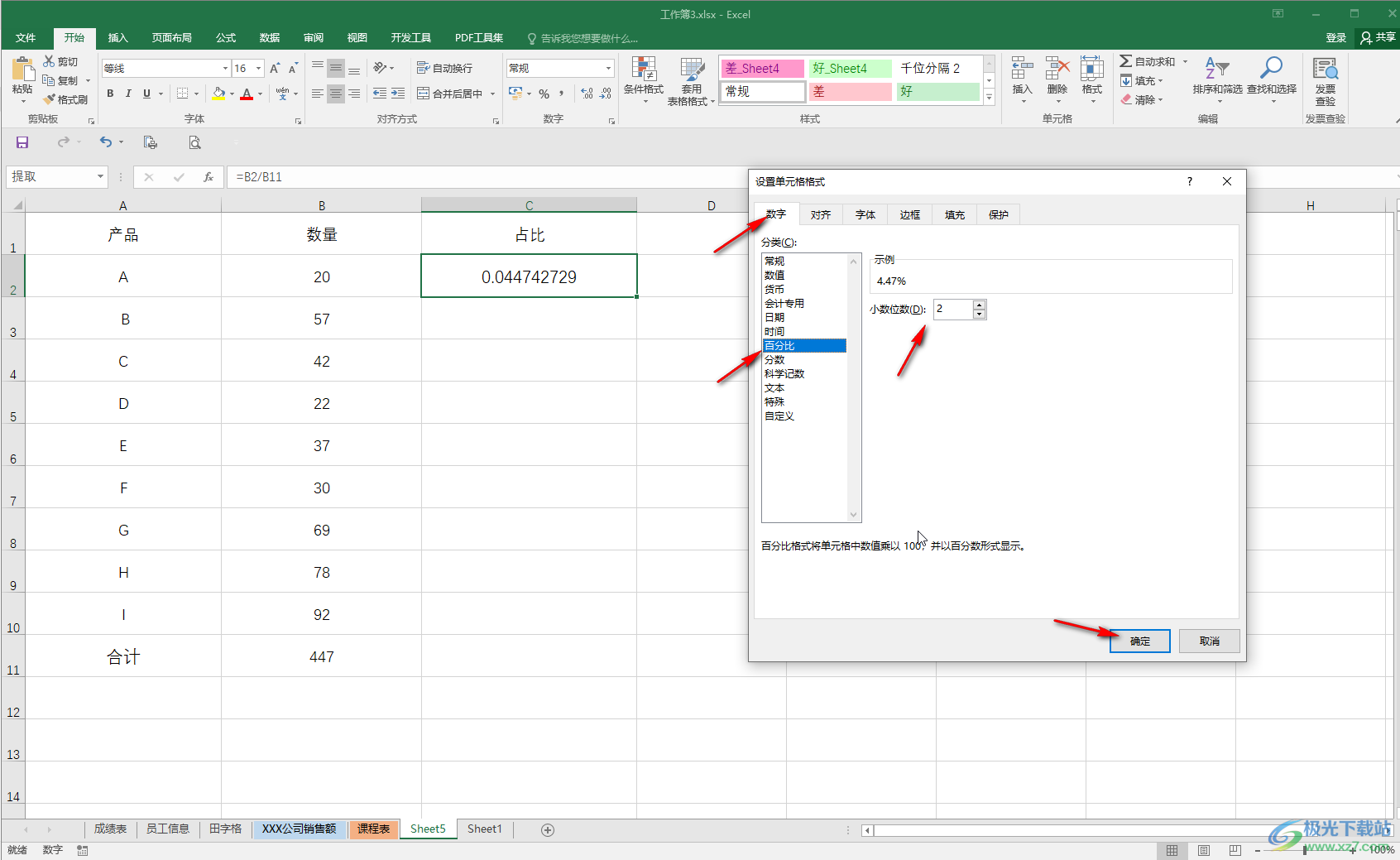
第五步:就可以看到得到所占百分比了,如果前面进行绝对引用了,现在可以选中该单元格,将鼠标悬停到该单元格右下角的小方块上,变成实心的黑色加号时双击一下,批量计算出其他产品的占比,小编这里前面没有进行绝对引用,就不做展示了。
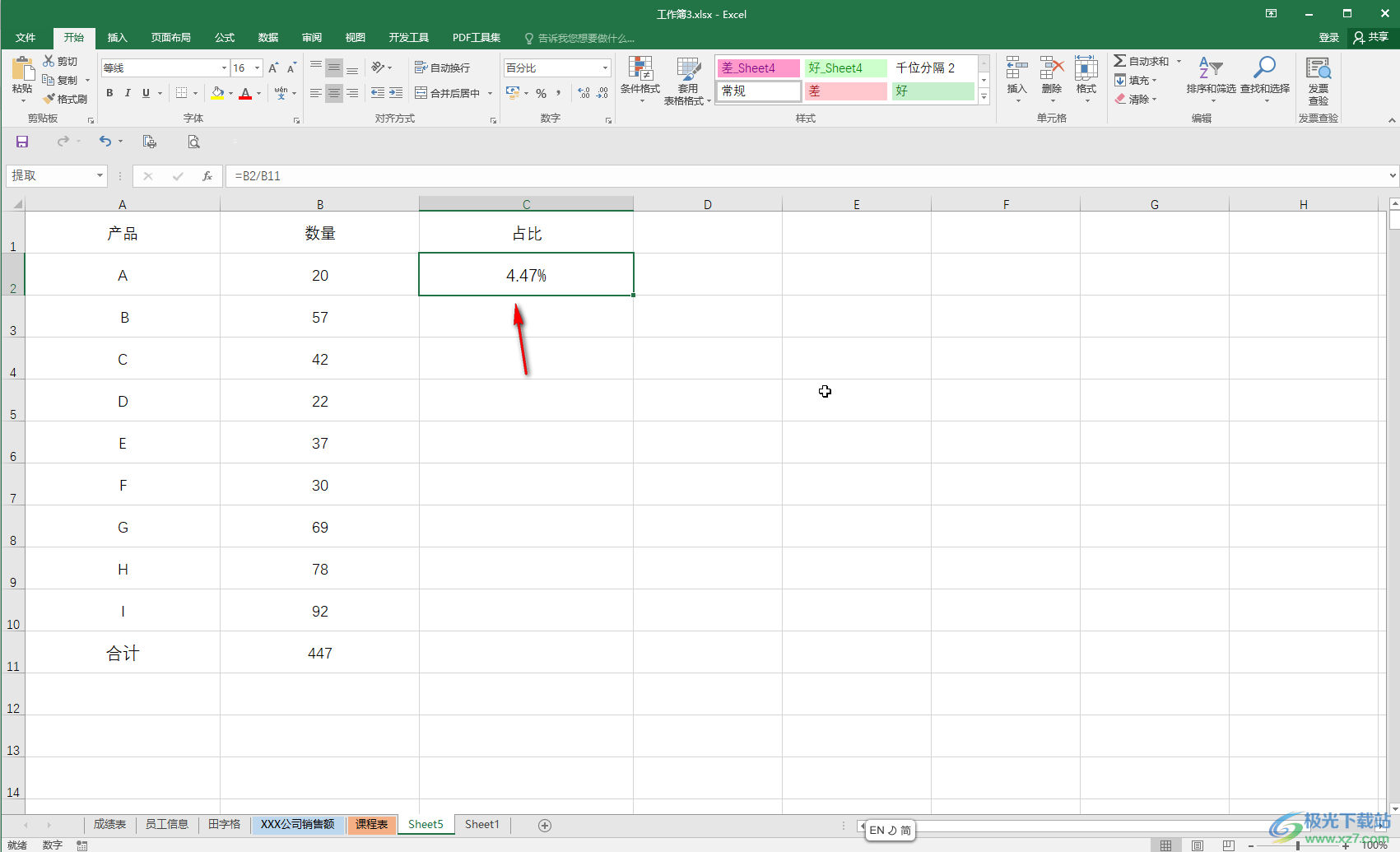
以上就是Excel表格中计算所占百分比的方法教程的全部内容了。输入=sum(),将鼠标定位到括号中后,选中数据组,然后按enter键可以进行数据组的求和。

大小:60.68 MB版本:1.1.2.0环境:WinAll, WinXP, Win7
- 进入下载
相关推荐
相关下载
热门阅览
- 1百度网盘分享密码暴力破解方法,怎么破解百度网盘加密链接
- 2keyshot6破解安装步骤-keyshot6破解安装教程
- 3apktool手机版使用教程-apktool使用方法
- 4mac版steam怎么设置中文 steam mac版设置中文教程
- 5抖音推荐怎么设置页面?抖音推荐界面重新设置教程
- 6电脑怎么开启VT 如何开启VT的详细教程!
- 7掌上英雄联盟怎么注销账号?掌上英雄联盟怎么退出登录
- 8rar文件怎么打开?如何打开rar格式文件
- 9掌上wegame怎么查别人战绩?掌上wegame怎么看别人英雄联盟战绩
- 10qq邮箱格式怎么写?qq邮箱格式是什么样的以及注册英文邮箱的方法
- 11怎么安装会声会影x7?会声会影x7安装教程
- 12Word文档中轻松实现两行对齐?word文档两行文字怎么对齐?
网友评论